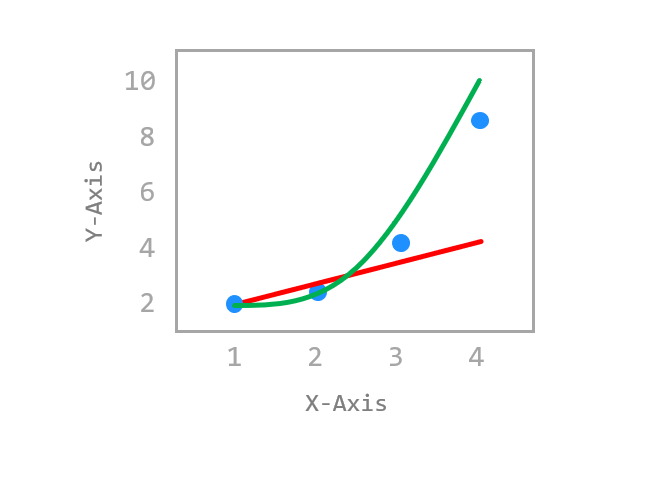Contents
- Matplotlib Tutorial - 파이썬으로 데이터 시각화하기
- Matplotlib 설치하기
- Matplotlib 기본 사용
- Matplotlib 숫자 입력하기
- Matplotlib 축 레이블 설정하기
- Matplotlib 범례 표시하기
- Matplotlib 축 범위 지정하기
- Matplotlib 선 종류 지정하기
- Matplotlib 마커 지정하기
- Matplotlib 색상 지정하기
- Matplotlib 그래프 영역 채우기
- Matplotlib 축 스케일 지정하기
- Matplotlib 여러 곡선 그리기
- Matplotlib 그리드 설정하기
- Matplotlib 눈금 표시하기
- Matplotlib 타이틀 설정하기
- Matplotlib 수평선/수직선 표시하기
- Matplotlib 막대 그래프 그리기
- Matplotlib 수평 막대 그래프 그리기
- Matplotlib 산점도 그리기
- Matplotlib 3차원 산점도 그리기
- Matplotlib 히스토그램 그리기
- Matplotlib 에러바 표시하기
- Matplotlib 파이 차트 그리기
- Matplotlib 히트맵 그리기
- Matplotlib 여러 개의 그래프 그리기
- Matplotlib 컬러맵 설정하기
- Matplotlib 텍스트 삽입하기
- Matplotlib 수학적 표현 사용하기
- Matplotlib 그래프 스타일 설정하기
- Matplotlib 이미지 저장하기
- Matplotlib 객체 지향 인터페이스 1
- Matplotlib 객체 지향 인터페이스 2
- Matplotlib 축 위치 조절하기
- Matplotlib 이중 Y축 표시하기
- Matplotlib 두 종류의 그래프 그리기
- Matplotlib 박스 플롯 그리기
- Matplotlib 바이올린 플롯 그리기
- Matplotlib 다양한 도형 삽입하기
- Matplotlib 다양한 패턴 채우기
- Matplotlib 애니메이션 사용하기 1
- Matplotlib 애니메이션 사용하기 2
- Matplotlib 3차원 Surface 표현하기
- Matplotlib 트리맵 그리기 (Squarify)
- Matplotlib Inset 그래프 삽입하기
Tutorials
- Python Tutorial
- NumPy Tutorial
- Matplotlib Tutorial
- PyQt5 Tutorial
- BeautifulSoup Tutorial
- xlrd/xlwt Tutorial
- Pillow Tutorial
- Googletrans Tutorial
- PyWin32 Tutorial
- PyAutoGUI Tutorial
- Pyperclip Tutorial
- TensorFlow Tutorial
- Tips and Examples
Matplotlib 여러 곡선 그리기¶
하나의 그래프 영역에 여러 개의 곡선을 나타내는 방법에 대해 소개합니다.
Keyword: plt.plot(), 여러 곡선 그리기
■ Table of Contents
1) 기본 사용¶
예제¶
import matplotlib.pyplot as plt
import numpy as np
x = np.arange(0, 2, 0.2)
plt.plot(x, x, 'r--', x, x**2, 'bo', x, x**3, 'g-.')
plt.show()
NumPy 어레이 [ 0. 0.2 0.4 0.6 0.8 1. 1.2 1.4 1.6 1.8]를 만들었습니다.
plot() 함수에 x 값, y 값, 스타일을 순서대로 세 번씩 입력하면,
세 개의 곡선 (y=x, y=x^2, y=x^3)이 동시에 그려집니다.
‘r–’은 빨간색 (Red)의 대쉬 (Dashed) 스타일 선,
‘bo’는 파란색 (Blue)의 원형 (Circle) 마커,
‘g-.’은 녹색 (Green)의 대쉬-닷 (Dash-dot) 스타일 선을 의미합니다.
결과는 아래와 같습니다.
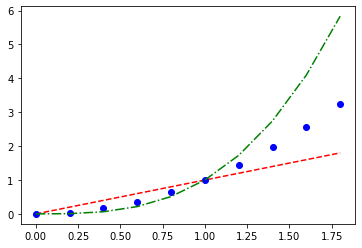
Matplotlib 여러 곡선 그리기 - 기본 사용¶
2) 스타일 지정하기¶
예제¶
import matplotlib.pyplot as plt
import numpy as np
x = np.arange(0, 2, 0.2)
plt.plot(x, x, 'bo')
plt.plot(x, x**2, color='#e35f62', marker='*', linewidth=2)
plt.plot(x, x**3, color='forestgreen', marker='^', markersize=9)
plt.show()
plot() 함수를 여러 번 호출함으로써 각각의 곡선을 그래프에 표시하고 스타일을 설정할 수 있습니다.
첫 번째 곡선의 스타일은 ‘bo’, 두 번째 곡선은 color=’#e35f62’, marker=’*’, linewidth=2로,
세 번째 곡선은 color=’forestgreen’, marker=’^’, markersize=9로 각각 설정했습니다.
결과는 아래와 같습니다.

Matplotlib 여러 곡선 그리기 - 스타일 지정하기¶
관련 페이지¶
이전글/다음글
이전글 : Matplotlib 축 스케일 지정하기
다음글 : Matplotlib 그리드 설정하기